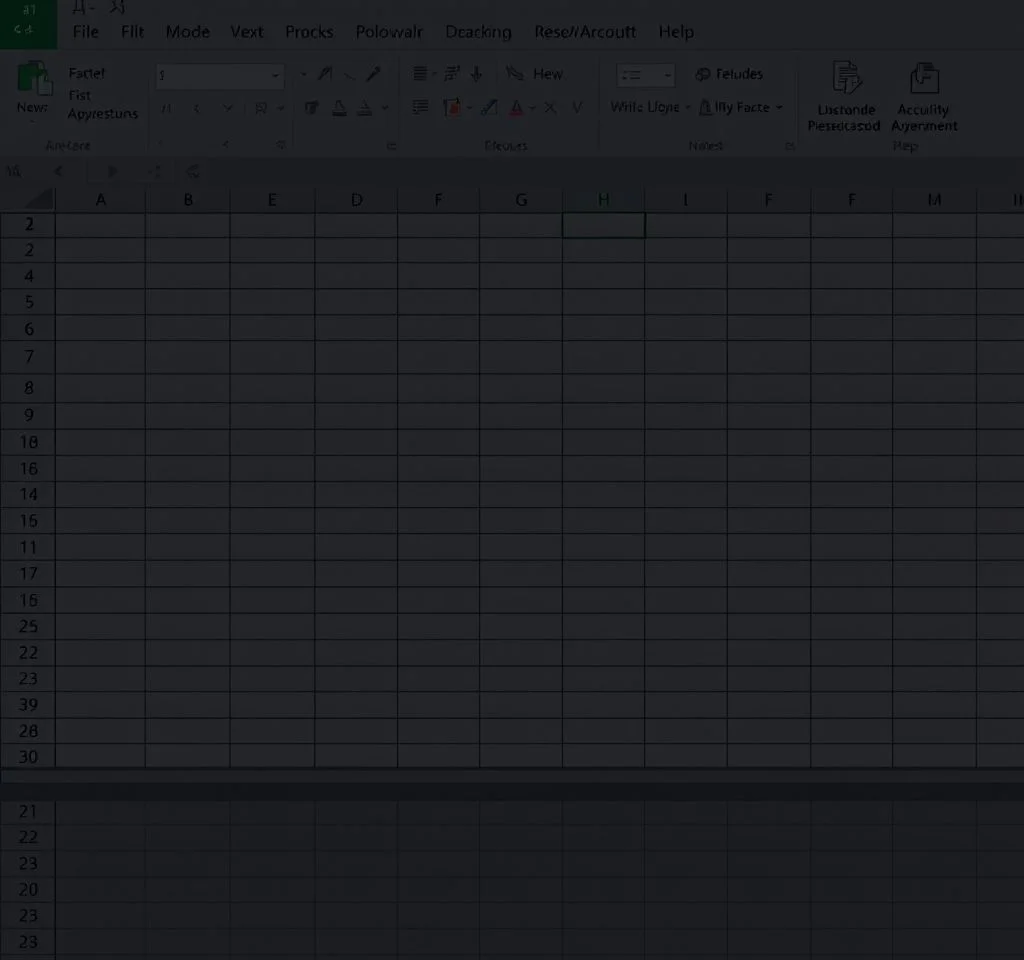
엑셀 다크모드는 장시간 컴퓨터 작업으로 지친 눈을 보호하고, 포커스 셀 기능과 함께 사용하면 업무 효율성을 극대화할 수 있는 필수 기능입니다. 특히 밤늦게 업무를 보거나 데이터 분석 작업을 할 때 눈의 피로를 줄여주고 집중력을 높여주는 효과가 있습니다. 이번 글에서는 엑셀 다크모드 설정부터 포커스 셀 활용법까지 모든 과정을 단계별로 자세히 설명드리겠습니다.
엑셀 다크모드 기본 설정 방법
엑셀 다크모드를 활성화하는 첫 번째 단계는 Office 테마를 변경하는 것입니다. 엑셀을 실행한 후 상단의 파일 탭을 클릭하고 옵션 메뉴로 이동합니다. 일반 메뉴에서 Office 테마 항목을 찾아 검정 테마를 선택하면 기본 설정이 완료됩니다. 이 설정은 엑셀뿐만 아니라 워드, 파워포인트 등 모든 Office 프로그램에 동시에 적용되어 일관성 있는 작업 환경을 만들어줍니다. 설정 후에는 리본 메뉴가 어두운 색상으로 바뀌면서 시각적인 피로감이 현저히 줄어드는 것을 확인할 수 있습니다. Office 테마 변경에 대한 상세 정보를 참고하시면 더욱 자세한 설정 방법을 알 수 있습니다.
어두운 모드 전환 기능 활용하기
Office 테마를 검정으로 설정한 후에는 보기 탭에서 어두운 모드 전환 버튼을 확인할 수 있습니다. 이 버튼을 통해 일반 모드와 다크모드를 실시간으로 전환할 수 있어 작업 상황에 따라 유연하게 대응할 수 있습니다.
- 보기 탭에서 어두운 모드 버튼 클릭으로 즉시 전환 가능
- 워크시트 배경색이 어두운 색상으로 변경되어 눈의 피로 감소
- 텍스트는 밝은 색상으로 표시되어 가독성 향상
- 차트와 그래프도 다크모드에 최적화된 색상으로 자동 조정
포커스 셀 기능으로 정확성 높이기
포커스 셀은 선택한 셀의 행과 열을 실시간으로 강조해주는 혁신적인 기능입니다. 보기 탭의 표시 그룹에서 포커스 셀 버튼을 활성화하면 사용할 수 있습니다.
| 기능 | 설명 | 장점 |
|---|---|---|
| 행 강조 | 선택한 셀의 가로줄 전체 하이라이트 | 데이터 입력 시 정확한 위치 확인 |
| 열 강조 | 선택한 셀의 세로줄 전체 하이라이트 | 수직 데이터 비교 및 분석 용이 |
| 색상 커스터마이징 | 강조 색상을 원하는 대로 변경 가능 | 개인 취향 및 문서 테마에 맞춤 |
| 실시간 업데이트 | 셀 이동 시 즉시 강조 위치 변경 | 빠른 데이터 탐색 및 편집 가능 |
다크모드와 포커스 셀의 시너지 효과
다크모드와 포커스 셀 기능을 함께 사용하면 놀라운 시너지 효과를 경험할 수 있습니다. 어두운 배경에서 강조되는 행과 열이 더욱 명확하게 보여 데이터 작업의 정확성이 크게 향상됩니다. 특히 대용량 데이터를 다룰 때 실수를 방지하고 작업 속도를 높이는 데 매우 효과적입니다. Excel 포커스 셀 기능에 대한 공식 설명을 통해 더 자세한 활용법을 알아보실 수 있습니다.
또한 찾기 및 바꾸기 기능을 사용할 때도 포커스 셀이 활성화되어 있으면 검색된 데이터가 실시간으로 강조되어 원하는 정보를 빠르게 찾을 수 있습니다. 이는 데이터 검증과 수정 작업에서 특히 유용하며, 복잡한 스프레드시트에서도 정확한 위치를 쉽게 파악할 수 있게 해줍니다.
업무 효율성 극대화 활용 팁
엑셀 다크모드와 포커스 셀 기능을 최대한 활용하기 위한 몇 가지 실무 팁을 소개합니다. 먼저 장시간 작업할 때는 다크모드를 기본으로 설정하고, 인쇄나 공유 목적으로 문서를 작성할 때만 일반 모드로 전환하는 것이 좋습니다. 포커스 셀의 색상은 작업하는 데이터의 특성에 맞게 조정하여 시각적 구분을 명확히 하면 더욱 효과적입니다.
데이터 분석 작업 시에는 포커스 셀 기능을 활용하여 특정 행이나 열의 패턴을 쉽게 파악할 수 있으며, 조건부 서식과 함께 사용하면 데이터의 의미를 더욱 명확하게 전달할 수 있습니다. 조건부 서식 활용 가이드를 참고하시면 더욱 전문적인 데이터 시각화 기법을 배우실 수 있습니다.
문제 해결 및 추가 설정 방법
간혹 다크모드 설정 후에도 일부 기능이나 화면이 어둡게 표시되지 않는 경우가 있습니다. 이런 경우 Office 프로그램을 완전히 종료한 후 다시 실행하거나, Windows 업데이트를 통해 최신 버전으로 업그레이드해야 합니다. 포커스 셀 기능이 제대로 작동하지 않는다면 Excel 옵션에서 하드웨어 가속 사용 안함을 체크하고 프로그램을 재시작하면 해결되는 경우가 많습니다.
또한 다크모드 사용 시 일부 차트나 그래프의 색상이 잘 보이지 않을 수 있는데, 이때는 차트 요소의 색상을 수동으로 조정하거나 차트 색상 및 스타일 변경 방법을 참고하여 가독성을 개선할 수 있습니다. 이러한 세부 설정을 통해 다크모드의 장점을 최대한 활용하면서도 모든 기능을 원활하게 사용할 수 있습니다.



